Internet Download Manager(IDM)は、インターネットからファイル、動画、ドキュメントをダウンロードするための最も広く使われているダウンロードアクセラレータの一つです。その高速性とブラウザとの統合性は強力なツールですが、他のソフトウェアと同様に限界があります。IDMユーザーをしばしば困惑させるエラーの一つが、次のような恐ろしいメッセージです。 「IDM はこの保護されたストリームをダウンロードできません。」
なぜこのようなことが起こるのか、どうすれば解決できるのか疑問に思っていたなら、まさにこのガイドが役に立ちます。このガイドでは、保護されたストリームでIDMが失敗する理由と、必要なコンテンツをキャプチャして保存するためのシンプルな代替手段について説明します。
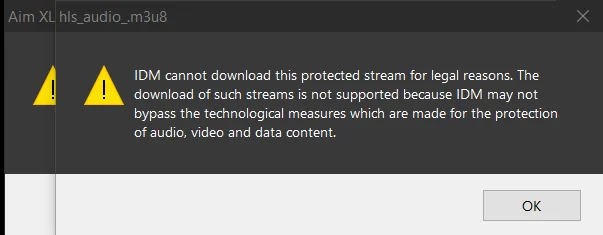
1. IDM がこの保護されたストリームをダウンロードできないのはなぜですか?
IDMは静的ファイルやシンプルなメディアストリームのダウンロードには優れています。しかし、保護されたコンテンツのダウンロードとなると、しばしば問題が発生します。その理由は次のとおりです。
- 暗号化されたストリーミングプロトコル
多くの現代のウェブサイト、特にNetflix、Disney+、Amazon Prime Videoなどのストリーミングプラットフォームや、Udemy、Courseraなどの教育プラットフォームでは、HLSやDASHなどの暗号化プロトコルが使用されています。これらのプロトコルは、コンテンツをIDMが復元できない暗号化されたチャンクに分割します。
- 直接メディアURLなし
IDMはダウンロード時に直接ファイルのURLを検出します。動画がスクリプトやセッションベースのトークンに埋め込まれている場合、IDMはキャプチャすべき実際のストリームを見つけることができません。これは、セキュリティや著作権上の理由から直接ダウンロードリンクを提供していないウェブサイトでよく発生します。
- ブラウザ統合の制限
IDMはChrome、Firefox、その他のブラウザに統合されていますが、多くのサイトで使用されているJavaScriptの難読化やコンテンツ保護を回避できません。そのため、実際の動画を検出してダウンロードすることはできません。
- IDM は法的な理由により保護されたストリームをダウンロードできません
これは重要なポイントです。IDMは 意図的にブロックする 著作権および法的制約により、特定の種類のコンテンツをダウンロードすることはできません。
DRM技術を使用して動画を保護しているウェブサイトは、著作権法およびコンテンツライセンス契約を遵守するためにそうしています。IDM開発者は、国際著作権法に違反する可能性があるため、このような保護の復号化や回避をサポートしていません。そのため、法的理由によりダウンロードが禁止されているプラットフォームでは、このエラーが表示されます。
2. IDMの代わりに最も使いやすいレコーダーを試す
IDMで特定の動画をダウンロードできない場合は、画面録画ツールを使うのが最善の解決策です。これは画面で再生されている動画をそのまま録画できるツールです。最もおすすめなのは、 Recordit は、あらゆるコンテンツで機能する軽量で直感的な画面録画ツールです。
2.1 とは何か Recordit ?
Recordit は、デスクトップからリアルタイムで動画と音声をキャプチャできる、ユーザーフレンドリーなスクリーンレコーダーです。ストリームをデコードしたり、隠されたURLを探したりする代わりに、 Recordit 画面上で再生されているものを録画するだけです – IDM が克服できない制限を回避します。
2.2 なぜ Recordit より良い代替案は何でしょうか?
- DRMと暗号化の制限を回避
以来 Recordit 画面をキャプチャするものであり、ファイルをダウンロードするものではありません。DRM、暗号化、ファイルURLの欠如などの制限はありません。コンテンツを視聴できる場合は、録画できます。
- 使い方は簡単
技術的なスキルは必要ありません。録画エリアを選択して「録画」ボタンを押すだけで、すぐにキャプチャを開始できます。IDMのようなブラウザ統合や複雑な設定は必要ありません。
- 高品質な出力
Recordit 高解像度ビデオ (最大 1080p または 4K) とシステム オーディオ録音をサポートしているため、保存したファイルは元のストリームとまったく同じように見え、聞こえます。
- あらゆるウェブサイトやプラットフォームをキャプチャ
と Recordit 、記録できます:
- NetflixとHulu
- YouTubeとVimeo
- オンラインコース(Udemy、Coursera、Skillshare)
- ライブストリーム
- FacebookやInstagramの動画
- プライベートビデオコンテンツ
ストリーミングビデオを再生できる場合は、録画できます。
- 最小限のシステム負荷
Recordit 効率性を重視して設計されています。システムの負荷を軽減し、高解像度の動画でも遅延やバッファリングなしで録画できます。
2.3 使い方 Recordit 保護されたストリームをキャプチャするには?
- 黒い画面の問題を回避するには、ブラウザ設定でハードウェア アクセラレーションをオフにしてください。
- キャプチャしたいビデオを開き、希望の品質に設定します。
- ダウンロード、インストール、起動 Recordit 録画領域(全画面またはカスタムウィンドウ)を選択します。
- システムオーディオ録音を有効にしてビデオからサウンドをキャプチャし、ビデオを再生して録音を開始します。
- 終了したら「録画を停止」をクリックし、ソフトウェアの「ファイル」タブ内で録画されたストリームを見つけます。
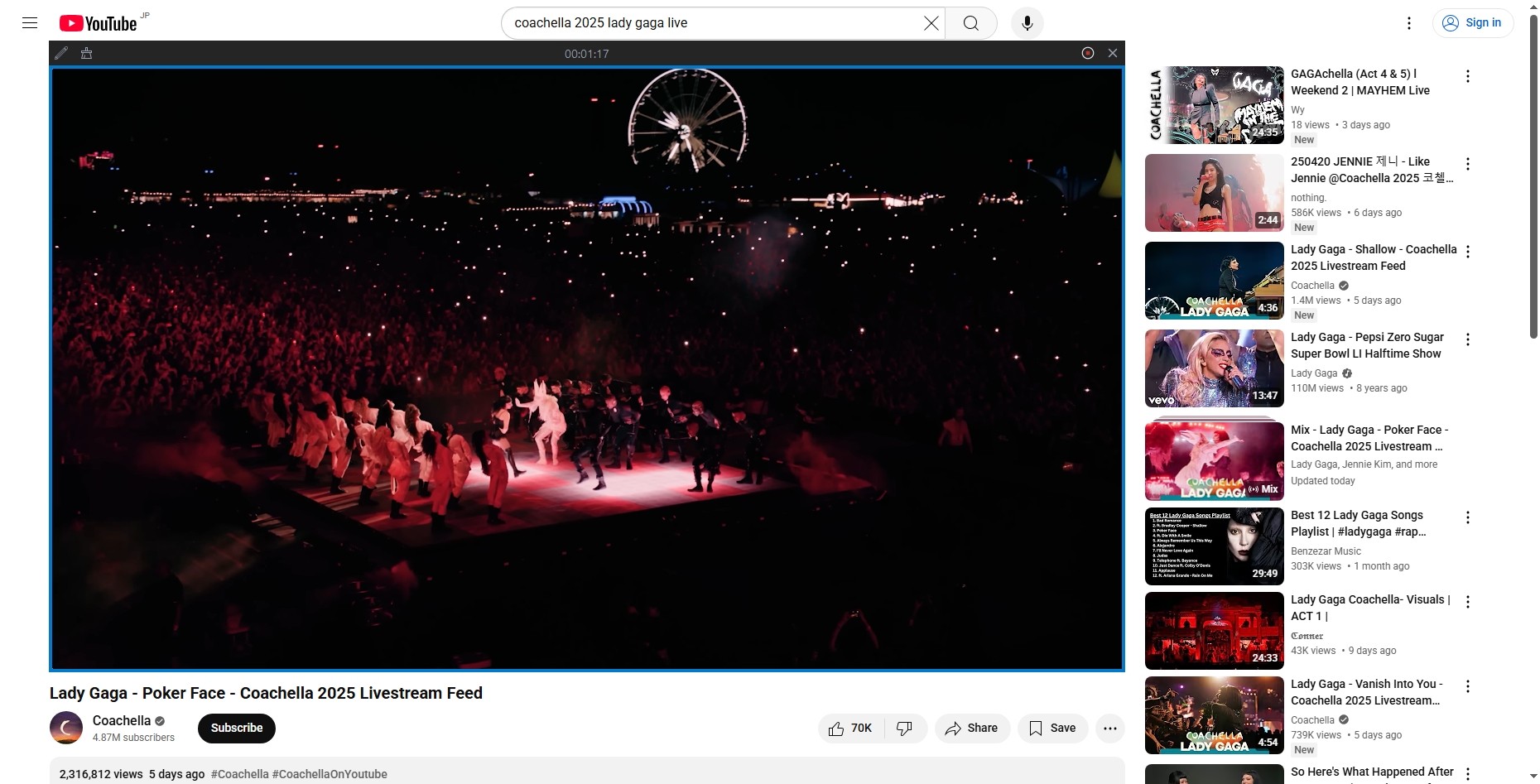
3. 結論
Internet Download Managerは日常的なダウンロード作業において信頼できるツールであり続けていますが、昨今ますます保護・暗号化が進むストリーミングコンテンツへの対応には対応していません。「IDMはこの保護されたストリームをダウンロードできません」といったメッセージは、これまで以上に頻繁に表示されるようになりました。そして、法的および技術的な安全対策のせいで、避けられないことも少なくありません。
制限と格闘する代わりに、より賢いアプローチを取りましょう。 Recordit 画面に表示されるあらゆる動画を簡単に録画できます。ライブ配信、プレミアムコース、保護された映画など、どんな動画でも Recordit ダウンロードも制限もなく、面倒なこともなく、完全なコントロールが可能です。
ダウンロードが不可能な場合は録画が解決策となり、 Recordit それはそれを成し遂げるツールです。